プラグ アンド プレイ プロビジョニングの概要
プラグ アンド プレイ プロビジョニングは、最小限のネットワーク管理者およびフィールド担当者の関与で、新しいネットワーク デバイスを自動的かつリモートにプロビジョニングおよびオンボードする方法を提供します。
プラグ アンド プレイ プロビジョニングを使用すると、次の操作を実行できます。
-
サイトの割り当て、サイト設定の展開、デバイス ソフトウェア イメージのインストール、およびカスタムオンボード設定の適用によって、デバイスをプロビジョニングする。
-
インストールの前に、デバイス情報を入力し、プロビジョニング操作を選択してデバイスを計画します。デバイスはオンラインになると Catalyst Center に接続します。次に、デバイスのプロビジョニングとオンボーディングが自動で実行されます。
-
事前の計画なしにネットワーク上に表示される新しいデバイスである、要求されていないネットワーク デバイスをプロビジョニングします。
-
Cisco スマート アカウントの Cisco Plug and Play Connect クラウド ポータルから、デバイス インベントリをプラグ アンド プレイに同期して、すべてのデバイスが Catalyst Center に表示されるようにします。
-
ネットワーク デバイスの詳細なオンボーディング ステータスを表示します。
ここでは、プラグアンドプレイプロビジョニングの一般的な使用例とワークフローについて説明します。
計画されたプロビジョニング
管理者は、次のように新しいサイトまたはその他のネットワーク デバイス グループのプロビジョニングを計画できます。
-
ネットワーク階層内のサイトを定義することをお勧めします。ネットワーク階層の概要を参照してください。
-
デバイスに適用する [Onboarding Configuration] テンプレートを定義します。このようなテンプレートには、ネットワーク上で管理できるようにデバイスをオンボードするための基本的なネットワーク設定コマンドが含まれています。多くの場合、Day 0 設定をカスタマイズする必要がない限り、このようなテンプレートは必要ありません。デバイス設定の変更を自動化するテンプレートの作成を参照してください。

(注)
Day 0 テンプレートは、対話型コマンドをサポートしていません。
-
展開するデバイスのタイプについて、ネットワーク プロファイルを定義します。「ネットワークプロファイルの概要」を参照してください。
-
展開するデバイスのデバイスログイン情報(CLI および SNMPv2c/SNMPv3)を定義することをお勧めします。SNMPv2c を使用している場合は、読み取りと書き込みの両方のログイン情報を指定する必要があります。

(注)
ログイン情報が不足していると、プロビジョニング後にデバイスをインベントリに追加できなくなります。
-
プロビジョニングするデバイスのソフトウェアイメージがアップロードされ、イメージリポジトリ内でゴールデンとしてマークされていることを確認します。ソフトウェア イメージのインポートを参照してください。
-
CSV ファイルを使用して一度にまたは一括で、計画したデバイスに関する詳細を追加します。デバイスの追加または編集またはデバイスの一括追加を参照してください。
-
デバイスが起動し、自動的にプロビジョニングされます。
要求されていないプロビジョニング。
計画前に新しいネットワーク デバイスをネットワークに追加すると、このネットワーク デバイスは要求のないデバイスとしてラベル付けされます。要求のないデバイスは、管理者が手動で追加することも、プラグ アンド プレイ プロビジョニングの前提条件で説明されているいずれかの検出方法を使用して自動的に追加することもできます。管理者は、次の方法でデバイスをプロビジョニングできます。
-
要求のないデバイスでフィルタリングするか、名前で検索して、デバイス リストのデバイスを検索します。「デバイスの表示」を参照してください。
-
サイト、イメージ、設定テンプレート、またはプロファイルを割り当てて、デバイスを要求します。「プラグアンドプレイ対応デバイスのプロビジョニング」を参照してください。サイトを割り当てずにデバイスを要求することもできます。

(注)
サイトが割り当てられていないデバイスの場合、グローバルデバイスログイン情報が必要です。サイトが割り当てられているデバイスの場合、サイトレベルのグローバルデバイスログイン情報が必要です。
Cisco スマート アカウントの同期およびプロビジョニング
ネットワーク デバイスは、シスコのプラグ アンド プレイ接続クラウド サービスによって Cisco スマート アカウントを通じて自動的に登録されます。管理者は Cisco Plug and Play Connect から Catalyst Center プラグ アンド プレイにデバイス インベントリを同期することができます。これにより、すべてのデバイスが Catalyst Center に表示されます。次に、これらのデバイスを要求してプロビジョニングすることができます。
-
スマートアカウントと同期するバーチャルアカウントを登録して同期します。「バーチャル アカウント プロファイルの登録または編集」を参照してください。
-
スマート アカウントからデバイス インベントリを同期します。スマート アカウントからのデバイスの追加を参照してください。
-
要求のないデバイスでフィルタリングするか、名前で検索して、デバイス リストのデバイスを検索します。「デバイスの表示」を参照してください。
-
サイト、イメージ、設定テンプレート、またはプロファイルを割り当てて、デバイスを要求します。「プラグアンドプレイ対応デバイスのプロビジョニング」を参照してください。
-
デバイスが起動し、自動的にプロビジョニングされます。
 が付いている列ヘッダーをクリックします。
が付いている列ヘッダーをクリックします。
 の上にカーソルを置き、[Apply Site to All]
の上にカーソルを置き、[Apply Site to All]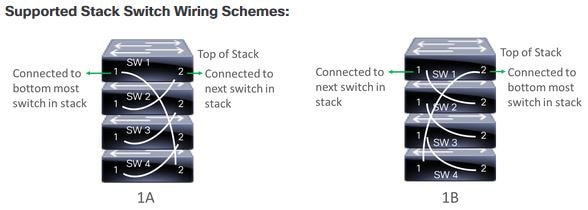
 フィードバック
フィードバック